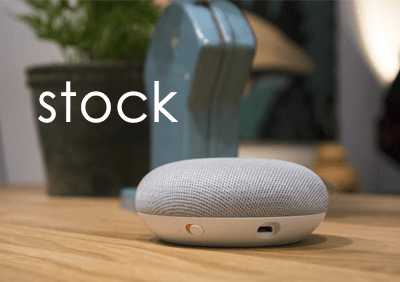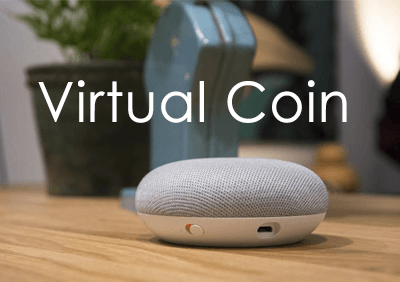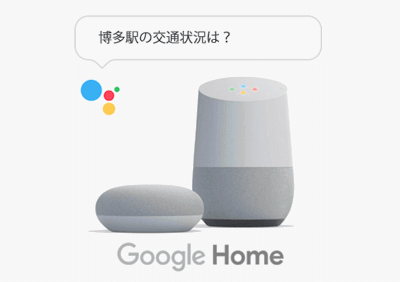Google Homeアプリから、Googleカレンダーを連携する方法を紹介していきます!予定したスケジュールの時刻になったら(設定した通知時間に)スマートフォンで通知を受け取る設定を行いました!
まずは実際に利用した際の動画を御覧ください。
このように追加ができます。スマートフォンのGoogleカレンダーアプリでもリアルタイムで反映されているのが確認できています。では設定方法をみていきましょう!
この記事の目次クリックすると該当箇所へ飛べます。
1.Googleカレンダーに予定追加/確認する
実証動画では、ディスプレイ付きの「Google Nest Hub」を利用していましたが、Google Home / Google Nest Hubどちらでも方法は同じです!
まずは連携させるGoogleカレンダーを設定していくのでGoogle Homeアプリを開きましょう!
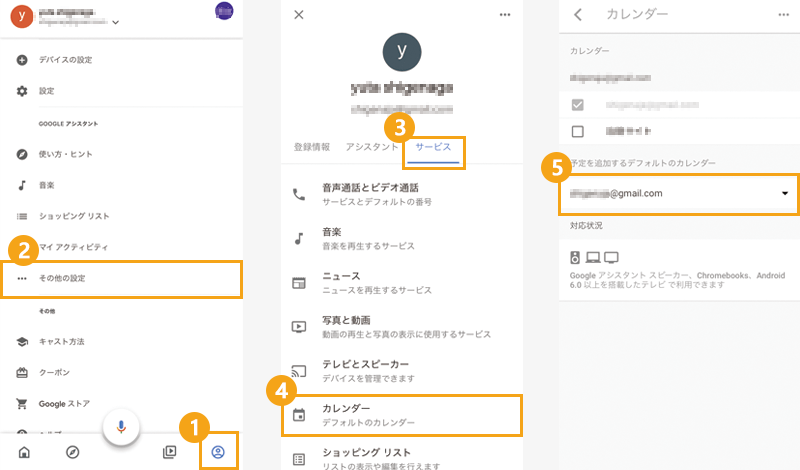
①アプリを開き下部メニューの一番右にあるアイコンをタップし設定画面へ移ります。②「その他の設定」項目をタップしてください。③にてサービスのタブをタップして切り替えた後に、④のカレンダーを選択しましょう。
こちらで設定することができます。Google HomeアプリにログインしているGoogleアカウントのカレンダーが表示されています。「予定を追加するデフォルトのカレンダー」の箇所で自分が使っているカレンダーを選択してください。
以上でGoogle Home / Nest Hubとカレンダーの連携は完了です。以上の設定が完了をすると冒頭で見てもらった動画のようにNest Hubから予定を追加したり、予定の確認が可能になります。
2.Googleカレンダーに予定を追加する音声コマンド
GoogleHomeに話しかけてカレンダーの予定を追加したり、確認をする音声コマンドは以下の通りです。
| カレンダー | 追加 |
「OK, Google カレンダーを追加して」 「OK, Google カレンダーに明日◯◯時から△△を追加して」 |
| 確認 | 「OK, Google 今日の予定は?」 「OK, Google 次の予定教えて」 |
3.リマインダーを追加する
Google Home / Nest Hubではリマインダーの追加も可能です。リマインダーはカレンダーとは異なり、タスクの管理をする際などに使われる事が多いですね。カレンダーの予定とは違い、そのリマインダーを完了しない限り残り続けるため自分のタスク管理をするのに長けています。
リマインダーの追加はGoogleカレンダーの設定が完了していればすぐに使えます。音声コマンドは以下の通りです。
| リマインダー | 追加 |
「OK, Google リマインダーを追加して」 「OK, Google リマインダーに明日◯◯時から△△を追加して」 |
| 確認 | 「OK, Google 今日のリマインダーは?」 「OK, Google 次のリマインダー教えて」 |
リマインダーに関してはGoogleカレンダーで確認することができるため、リマインダーの確認はスマートフォンからも可能です!また、Googleアシスタントアプリからも確認できます。
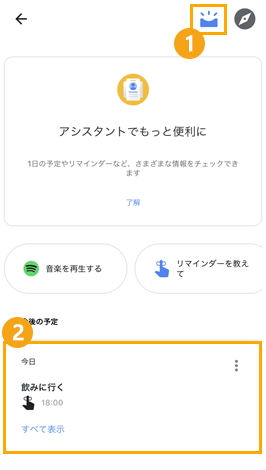
このように、追加したリマインダーが表示されました。
GoogleカレンダーとGoogle / Nest Hubの連携によるスケジュール・タスク管理の方法は以上となります。同じように生活に役立つ設定方法を下記で紹介しているので良かったら参考にしてみてください。
- LINK
他の便利なGoogle Homeの機能と併用して、スマートスピーカーのある生活(Google Home)を是非活用してください!
この記事で紹介した商品はこちら